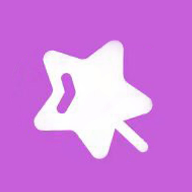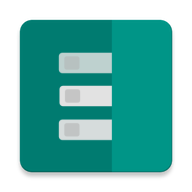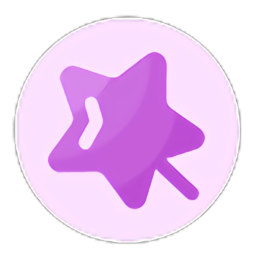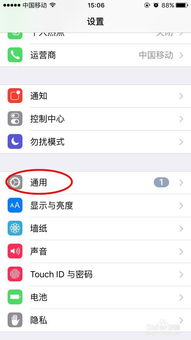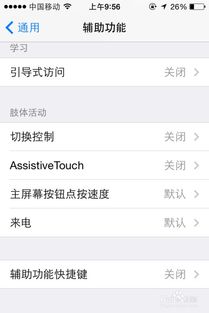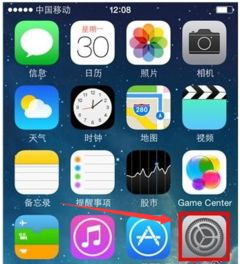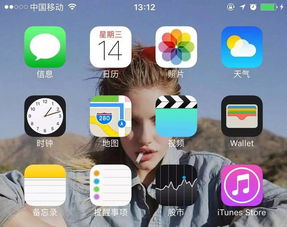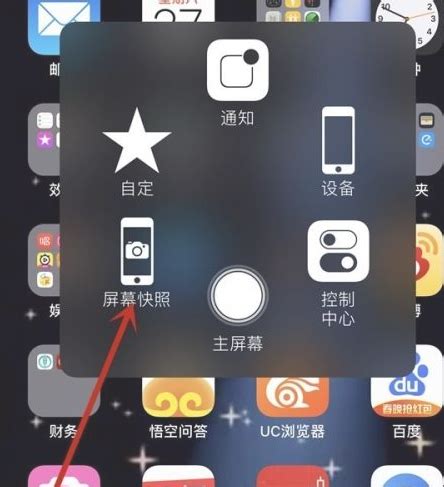如何快速移除苹果手机屏幕上的圆圈图标
苹果手机怎么把屏幕上的圆圈去掉
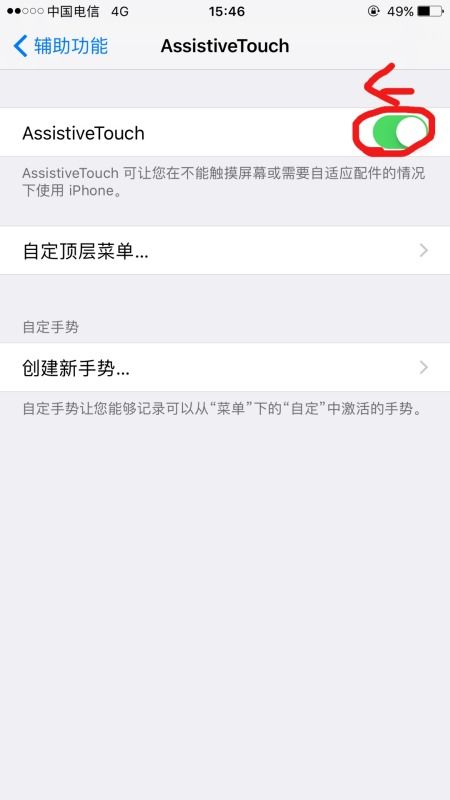
在日常使用苹果手机的过程中,有些用户会发现屏幕上出现一个白色的圆圈,这个小圆圈通常被称为“辅助触控按键”。尽管它在某些情况下为用户提供了便利,但对于不需要这一功能的用户来说,可能会觉得有些碍眼。那么,该如何去掉屏幕上的这个圆圈呢?本文将详细介绍如何通过不同的步骤和维度,去掉苹果手机屏幕上的圆圈。

一、辅助触控功能介绍
首先,我们需要了解什么是辅助触控功能。辅助触控是苹果手机中一项辅助性功能,旨在为那些需要使用屏幕辅助功能的用户提供便利。通过这个功能,用户可以在不直接触摸屏幕的情况下,进行一些常见的操作,如截屏、调节音量、锁屏等。这个白色的圆圈就是辅助触控的图标,它通常显示在屏幕的任意位置,用户可以通过设置来改变其大小和透明度。
二、去掉屏幕圆圈的方法
方法一:通过设置关闭辅助触控
1. 打开设置:首先,我们需要解锁手机并进入主屏幕,然后点击“设置”图标,进入手机的设置界面。
2. 进入辅助功能:在设置界面中,向下滚动,找到并点击“辅助功能”选项。这一步骤适用于不同版本的iOS系统,包括iOS 15.1和iOS 17.0等。
3. 选择触控:在辅助功能界面中,继续向下滚动,找到“触控”选项并点击。
4. 关闭辅助触控:在触控界面中,可以看到“辅助触控”选项,其右侧通常有一个开关按钮。点击这个按钮,将其从绿色(开启状态)变为灰色(关闭状态),此时屏幕上的圆圈就会消失。
方法二:通过控制中心关闭辅助触控
除了通过设置菜单关闭辅助触控外,部分苹果手机还支持通过控制中心快速关闭这一功能。不过,需要注意的是,控制中心中是否有辅助触控的快捷开关,可能因iOS版本和设备型号的不同而有所差异。
1. 打开控制中心:从屏幕右上角(或底部上滑,取决于设备型号)打开控制中心。
2. 查找辅助触控开关:在控制中心中,查找是否有一个类似于白色圆圈的图标,如果有,点击它即可关闭辅助触控。
方法三:通过Siri关闭辅助触控
对于支持Siri的苹果手机,用户还可以通过语音助手来关闭辅助触控功能。
1. 唤醒Siri:按住手机侧面的Siri按钮(或长按电源键,取决于设备型号),直到听到Siri的提示音。
2. 发出指令:对Siri说“关闭辅助触控”或类似的指令,Siri会执行相应的操作,将屏幕上的圆圈去掉。
三、注意事项
1. 确认设备型号和iOS版本:不同型号的苹果手机和不同的iOS版本,可能具有不同的设置界面和操作步骤。因此,在执行上述操作之前,请确保您已经确认了设备的型号和iOS版本。
2. 备份数据:虽然关闭辅助触控功能通常不会导致数据丢失,但在进行任何系统级的操作之前,建议您最好先备份手机中的重要数据,以防万一。
3. 谨慎使用Siri:虽然Siri可以方便地关闭辅助触控功能,但为了确保语音指令的准确性,建议您在相对安静的环境下使用Siri,避免误操作。
4. 检查辅助功能设置:如果您在关闭辅助触控后,仍然发现屏幕上出现类似的圆圈或图标,可能是由于其他辅助功能被误开启所致。此时,您可以再次进入辅助功能设置界面,仔细检查并关闭其他不必要的辅助功能。
四、其他相关功能介绍
虽然本文的主题是如何去掉苹果手机屏幕上的圆圈,但了解其他相关的辅助功能也是很有帮助的。以下是一些常见的辅助功能介绍:
1. 旁白:旁白功能可以为视力不佳的用户提供语音提示,帮助他们更好地理解和操作手机。
2. 缩放:缩放功能允许用户通过手势放大屏幕上的内容,以便更清晰地查看。
3. 触控调节:触控调节功能允许用户根据自己的需要,调整触控的灵敏度和准确性。
4. 切换控制:切换控制功能允许用户通过外部设备(如键盘或开关)来控制手机,这对于肢体不便的用户来说非常有用。
五、结语
去掉苹果手机屏幕上的圆圈其实是一个相对简单的过程,只需要通过几个简单的步骤即可完成。然而,在操作过程中,我们需要注意设备型号和iOS版本的差异,以及备份数据的重要性。此外,了解其他相关的辅助功能也有助于我们更好地使用苹果手机。希望本文的介绍能够帮助到那些需要去掉屏幕上圆圈的用户,同时也希望他们能够更好地利用苹果手机的各项功能。
在日常生活中,智能手机已经成为了我们不可或缺的一部分。通过合理地使用这些功能,我们可以让手机更好地服务于我们的生活和工作。无论是对于老年人还是对于肢体不便的人来说,辅助功能都提供了一种更加便捷和友好的使用方式。因此,我们应该积极了解和掌握这些功能的使用方法,以便在需要的时候能够快速地利用它们来解决问题。
- 上一篇: 优衣库试衣间里的试衣秘籍:轻松变身时尚达人的步骤
- 下一篇: 掌握登录WebQQ的快捷方法
-
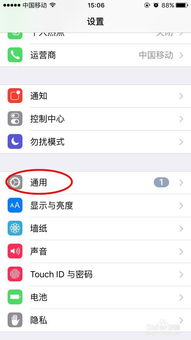 苹果手机轻松设置:让你的屏幕上出现便捷圆圈助手资讯攻略10-29
苹果手机轻松设置:让你的屏幕上出现便捷圆圈助手资讯攻略10-29 -
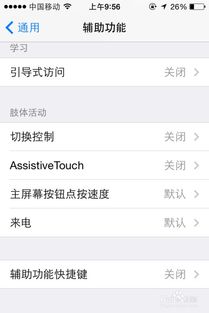 苹果手机设置屏幕悬浮圆点的方法资讯攻略10-30
苹果手机设置屏幕悬浮圆点的方法资讯攻略10-30 -
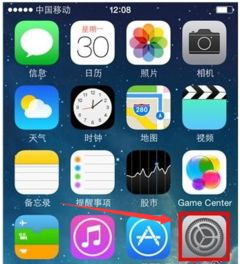 掌握技巧:如何个性化设置iPhone屏幕上的‘小圆点资讯攻略10-29
掌握技巧:如何个性化设置iPhone屏幕上的‘小圆点资讯攻略10-29 -
 如何轻松设置苹果手机屏幕上的圆点资讯攻略10-30
如何轻松设置苹果手机屏幕上的圆点资讯攻略10-30 -
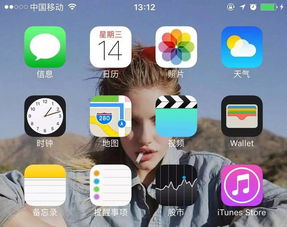 如何轻松卸载苹果手机自带应用?资讯攻略11-17
如何轻松卸载苹果手机自带应用?资讯攻略11-17 -
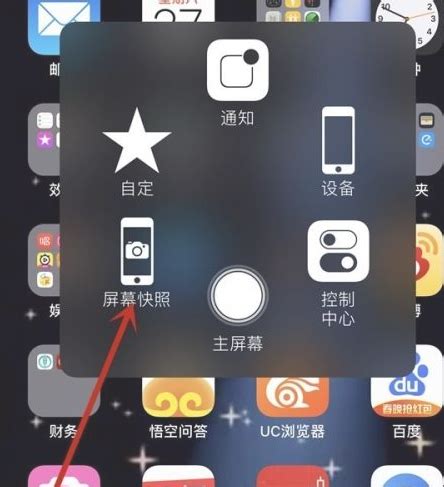 苹果手机如何设置屏幕上的小圆点?资讯攻略10-30
苹果手机如何设置屏幕上的小圆点?资讯攻略10-30